Como configurar as notificações do Meeting nas Configurações Clássicas?
Em ambientes corporativos, a comunicação eficiente é essencial para garantir que todos os envolvidos estejam alinhados com as reuniões e suas atualizações. O recurso de notificações do Meeting foi desenvolvido para manter participantes, coordenadores e secretários informados sobre cada etapa do processo, desde a criação até a finalização da reunião. Configurar corretamente essas notificações é fundamental para evitar falhas de comunicação e garantir que as decisões sejam acompanhadas por todos os responsáveis.
Acessando o Módulo
Passo a passo para configurar as notificações
No módulo de configurações, acesse a aba de unidades
Para configurar as notificações, é necessário possuir permissões de "Listar" e "Editar" unidades. Definido na aba Papéis > Configurações Clássicas.
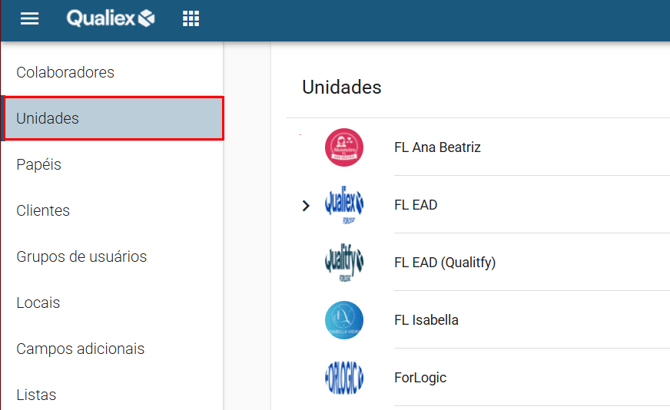
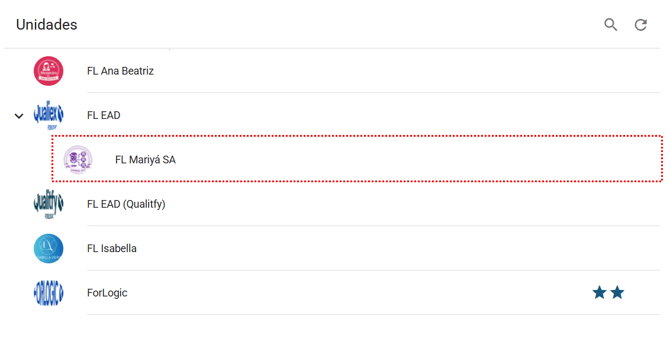

Notificações
Habilitada 
Desabilitada 
Nova Reunião

- Participantes da Reunião: Convidados da reunião, opcionais ou não.
- Coordenador da Reunião: Responsável pela reunião.
- Secretário da Reunião: Responsável por registrar a ata da reunião e as ações.
Reunião Finalizada

- Participantes da Reunião: Convidados da reunião, opcionais ou não.
- Coordenador da Reunião: Responsável pela reunião.
- Secretário da Reunião: Responsável por registrar a ata da reunião e as ações.
Reunião Cancelada/ Removida

- Participantes da Reunião: Convidados da reunião, opcionais ou não.
- Coordenador da Reunião: Responsável pela reunião.
- Secretário da Reunião: Responsável por registrar a ata da reunião e as ações.
Alteração na Reunião:

- Participantes da Reunião: Convidados da reunião, opcionais ou não.
- Coordenador da Reunião: Responsável pela reunião.
- Secretário da Reunião: Responsável por registrar a ata da reunião e as ações.
Ata da Reunião Revisada

- Coordenador da Reunião: Responsável pela reunião.
Ata Reunião Reprovada

- Coordenador da Reunião: Responsável pela reunião.
- Secretário da Reunião: Responsável por registrar a ata da reunião e as ações.
Ata da Reunião Aprovada

Comentário da Reunião

- Participantes da Reunião: Convidados da reunião, opcionais ou não.
- Coordenador da Reunião: Responsável pela reunião.
- Secretário da Reunião: Responsável por registrar a ata da reunião e as ações.
Convite para Reunião

- Participantes da Reunião: Convidados da reunião, opcionais ou não.
- Coordenador da Reunião: Responsável pela reunião.
Pronto! Após habilitar conforme sua necessidade, clique em ![]() .
.

